
Este o igienă de calculator bună pentru a șterge datele de navigare din când în când. Dar dacă partajați un computer, ar fi cel mai bine să faceți acest lucru de fiecare dată când închideți browserul. Din fericire, Microsoft Edge vă permite să ștergeți automat istoricul navigării.
În Microsoft Edge. Browserul web pe Windows 10 și Mac vă permite să vă ștergeți navigarea și datele personale de fiecare dată când renunțați la browser. De fapt, Edge vă permite să faceți acest lucru cu a Comanda rapidă de la tastatură de asemenea. Puteți șterge următoarele seturi de date:
- istoricul de navigare
- Descărcați istoricul
- Cookie-uri și alte date despre site
- Imagini și fișiere cache
- Parole
- FORMULAR DE FORMULAR DE FORMA.
- Permisiuni de site
LEGATE DE: Cum de a șterge datele de navigare a marginilor cu o comandă rapidă de la tastatură
Puteți configura procesul de compensare automată din meniul Setări. Pentru a începe, deschideți browserul Microsoft Edge de pe computer și faceți clic pe butonul Meniu cu trei puncte din bara de instrumente.

Apoi, alegeți butonul "Setări".

Navigați la secțiunea "Confidențialitate, căutare și servicii" din bara laterală și din secțiunea "Clear Browsing Data", faceți clic pe "Alegeți ce să ștergeți de fiecare dată când închideți opțiunea Browser".

Veți vedea o listă a tuturor tipurilor de date pe care le puteți șterge la închiderea browserului. Faceți clic pe comutați lângă tipul de date pe care doriți să îl ștergeți.
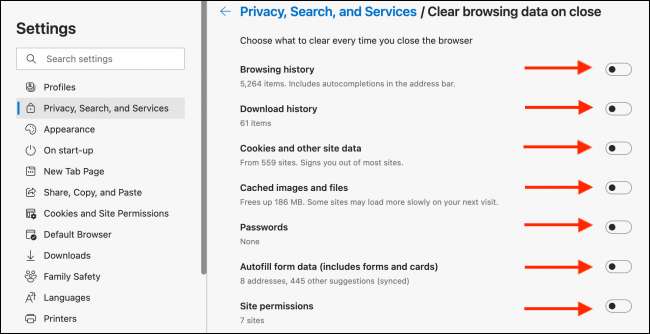
Si asta e. Ați configurat și ați început procesul automat. Data viitoare când renunți (închide) browserul Microsoft Edge și porniți-l din nou, datele desemnate vor fi șterse din memoria locală.
Vă întrebați de ce unele dintre filele dvs. sunt estompate în Microsoft Edge? Iată cum să Opriți filele de dormit caracteristică.
LEGATE DE: De ce sunt decolorate filele mele Microsoft Edge? Cum să dezactivați filele de dormit







